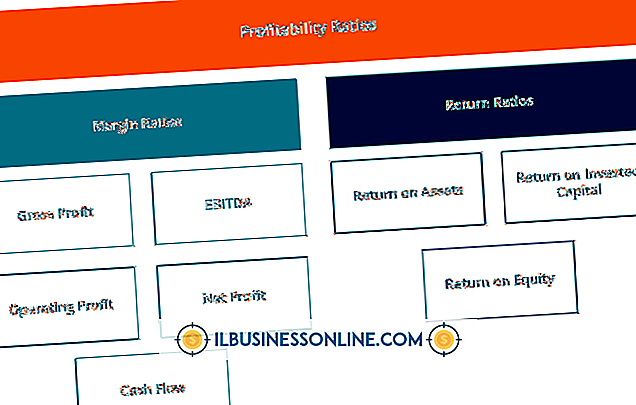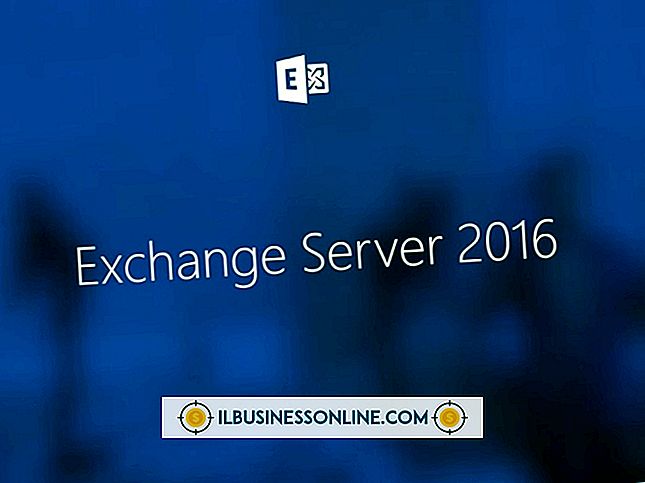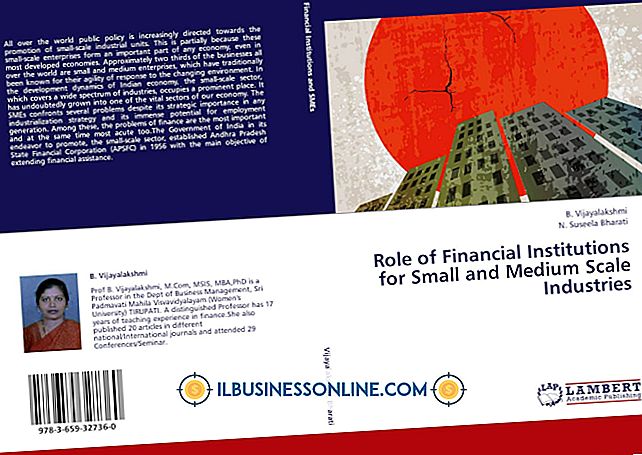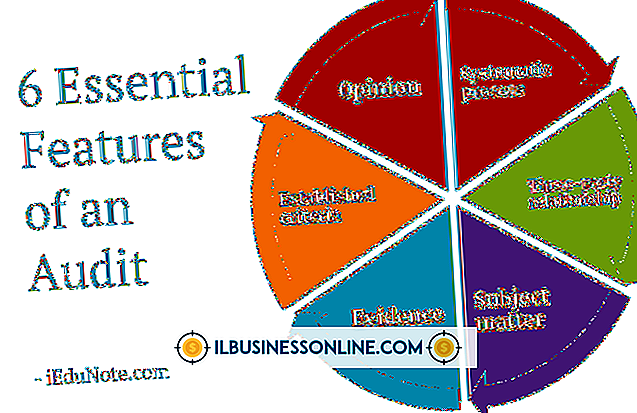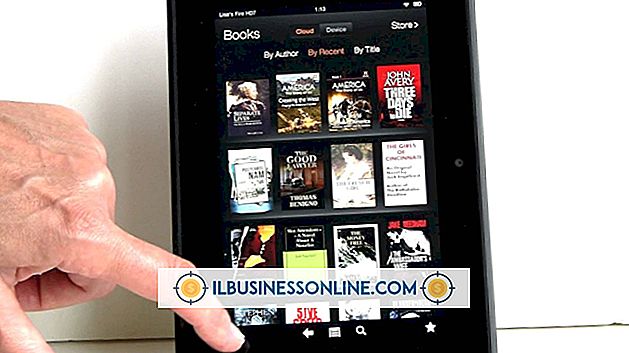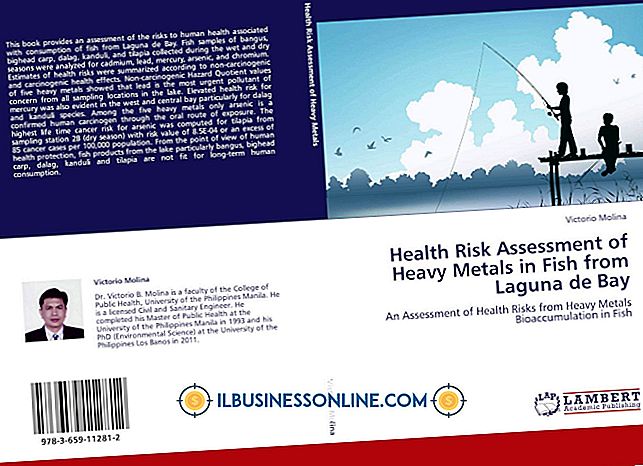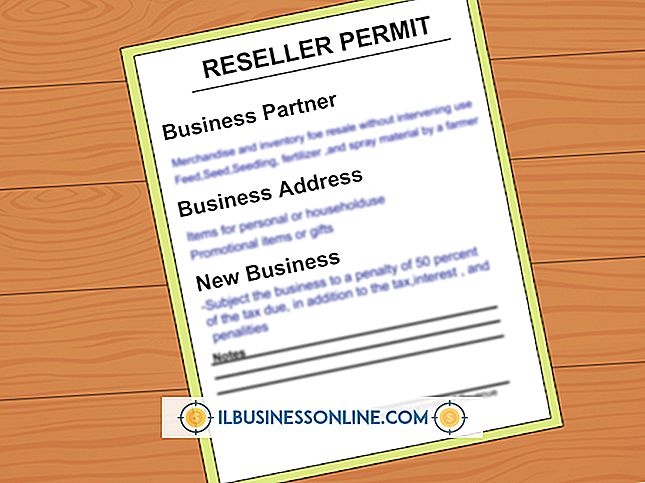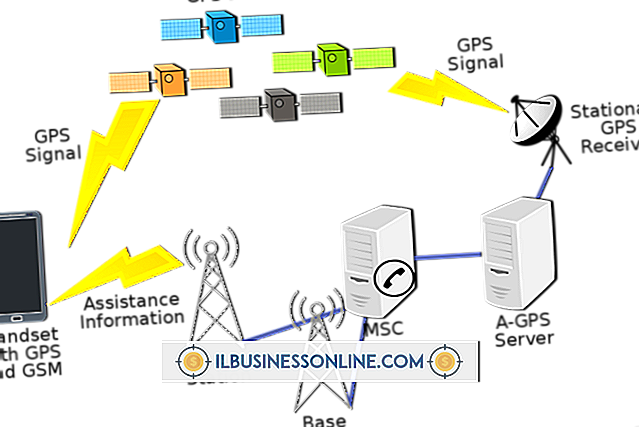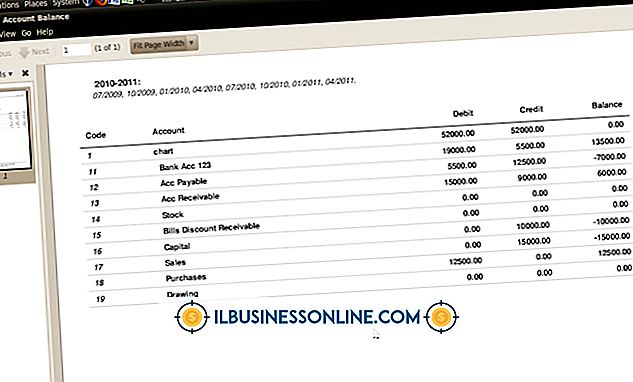iPad 용 친절한 방법으로 Facebook에서 게시물을 편집하는 방법

iPad 앱 "Friendly"를 사용하면 이동 중에도 Facebook의 모든 계정에 액세스 할 수 있습니다. 이 프로그램을 통해 친구의 게시물을 확인하고 iPad에 저장된 사진을 게시 및 편집하고 Facebook 친구와 채팅 할 수 있습니다. 우호적 인 페이지에서 페이스 북 페이지에 글을 올리면 글이 글 피드 상단에 나타납니다. 첫 번째 게시물을 삭제하지 않으면 우호에 대한 게시물을 수정할 수 없습니다. 전체 텍스트를 다시 입력 할 필요가 없도록 이전 버전의 게시물을 복사하면 프로세스가 더 쉬워집니다.
1.
우호 홈 페이지의 왼쪽에있는 "벽"탭을 클릭하십시오. 수정할 게시물을 찾으십시오.
2.
게시물의 텍스트를 가로 질러 손가락을 움직이고 텍스트의 끝에 손가락을 댑니다. 돋보기가 나타납니다. 손가락을 들지 마십시오.
삼.
게시물의 텍스트를 가로 질러 손가락을 움직여 강조 표시하십시오. 손가락을 들어 봐. 텍스트가 파란색으로 표시되고 "복사"라는 단어가 텍스트 위에 나타납니다. 손가락을 "복사"단어로 눌러 텍스트를 복사하십시오.
4.
수정하려는 소식 오른쪽의 Friendly 앱에 표시되는 단어 '제거'를 누릅니다. 제거를 확인하십시오.
5.
'벽'탭의 상단에있는 '무언가 쓰기'섹션에 손가락을 댑니다. 옵션 목록이 나타납니다. '붙여 넣기'를 선택하면 이전 게시물이 나타납니다. 필요에 따라 텍스트를 편집하십시오. 편집 된 텍스트 버전을 게시하려면 화면의 오른쪽 아래에있는 "공유"버튼을 누르십시오.
경고
- 전체 게시물을 입력하지 않는 한 텍스트를 복사하기 전에 게시물을 제거하지 마십시오.
인기 게시물
텍사스의 중소기업 소유자 인 경우, 판매 세 면허가있는 주에서 신청해야 할 수 있습니다. 허가증을 받으면 사업을 통해 재화 및 서비스에 대한 지방세 및 주세를 징수 할 책임이 있습니다. 징수 된 세금의 액수를 계산하려면 텍사스의 현재 세율과 모든 지방세의 세율을 알아야합니다. 1. Texas State Government 웹 사이트에서 현행 주세율을 결정하십시오. 출판 당시 주정부 세율은 6.25 %입니다. 2. 귀하의 위치가 판매 시점에 수집해야하는 판매 세를 부과하는지 확인하십시오. 텍사스 인용구, 카운티, 대중 교통 당국 및 특별구는 2 %의 판매 세를 추가 할 수 있으며 발행시 지방세를 포함하여 최대 세금 8.25 %를 부과합니다. 삼. 주정부와 지방 정부
자세한 내용을
플로리다에서 소비자 및 기타 사업체에 제품을 판매하는 새로운 사업을 시작하려면 합법적으로 거래하기 위해 필요한 라이센스를 보유하고 있어야합니다. 플로리다 주 업무 및 전문직 규정 (Professional and Regulation)은 비교적 쉬운 방법으로 공급 업체의 라이센스를 신청하는 데 필요한 모든 리소스에 대한 온라인 액세스를 제공합니다. 필요한 서류없이 열면 비즈니스가 중단 될 수 있으며 큰 벌금이 부과 될 수 있습니다. 플로리다 주 비즈니스 및 전문가 규정 웹 사이트를 탐색하고 "Apply / Update licenses"를 클릭하십시오. 비즈니스 영역 목록을 검토하고 필요한 라이센스 유형을 선택하십시오. 그런 다음 실행하는 비즈니스 유형을 클릭하십시오. 귀하의 비즈니스 유형이 목록에 없을 경우, 비즈니스 및 전문가 법규에 문의하여 라이센스가 필요한지
자세한 내용을
내부 공급 업체는 회사에서 제공하는 제품 및 서비스에 직접적인 영향을줍니다. 여기에는 영업 사원, 관리자, 마케팅 담당자 및 제품 개발자가 포함됩니다. 외부 공급자는 회사의 제품과 서비스를 만드는 자료를 제공합니다. 공급망을 결합하여 외부 공급 업체와 내부 공급 업체를 통합하는 기업은 생산 프로세스를 지나치게 단순화 할 위험이 있습니다. 이것은 또한 검사 및 안전 노력을 감소시킬 수 있습니다. 공급 업체 프로세스 제어 외부 공급 업체와 내부 공급 업체를 통합하면 비즈니스가 각 공급 업체를 관리하는 데 필요한 프로세스를 분리하는 것이 어려워집니다. 우산 정책을 사용하여 외부 및 내부 공급 업체를 관리하는 여러 가지 시스템을 처리하려는 회사는 하나의 그룹과 관련된 구성 요소를 놓칠 수 있습니다. 예를 들어 통합 공급 시스템을 사용하는 업체는 내부 공급 업체가 동일한 방식으로 작동하지 않기 때문에 외부 공급 업체와의 계약 갱신
자세한 내용을
Yahoo와 HostGator는 중소기업을위한 웹 서비스에서 가장 널리 알려진 이름입니다. 야후는 주로 자사의 주력 검색 엔진과 관련이 있지만, 중소기업을 위해 특별히 설계된 저렴한 웹 호스팅도 판매하고있다. HostGator는 저렴한 계획으로 8, 000, 000 개 이상의 웹 사이트를 호스팅하고 있다고 주장합니다. WordPress에 가입하지 않은 소비자 정보 사이트 인 WordPress Hosting Reviews는 2012 년 "올해의 최우수 호스트"로 선정되었습니다. 나열된 모든 가격은 2012 년 11 월 현재 유효합니다. 계획, 디스크 공간 및 대역폭 야후는 사용자를위한 세 가지 계획을 제공합니다 : 기본, 고급 및 고급. 기본 계획은 월 $ 3.74,
자세한 내용을
은행 조정은 부기 시스템의 정확성을 검사하는 데 가장 일반적으로 사용되는 도구 중 하나입니다. 일반적으로 매월 말에 수표가 발행됩니다. 회사와 은행은 모든 거래에 대한 기록을 유지하기 때문에 둘은 항상 기간의 끝에서 일치해야합니다. 정의 E-conomic : Bank Reconciliation에 따르면 "은행 화해는 회계 기록의 수치와 은행 명세서의 수치를 비교하고 비교하는 과정입니다."라고 말합니다. 2 가지 잔액은 처음에는 동의하지 않습니다. 조정 프로세스는 더 정확한 잔액을 제공하며 두 레코드 중 하나에서 오류를 보여줍니다. 절차가 끝날 때까지
자세한 내용을